- Windows Update este vital pentru a vă menține sistemul de operare actualizat și pentru a funcționa fără probleme. Oferă upgrade-uri esențiale, cum ar fi pachetele de service și patch-uri și este, de asemenea, la îndemână pentru actualizarea driverelor, plus că este gratuit și gratuit.
- Un dezavantaj ocazional aici și acolo nu ar trebui să vă amâneze. Se întâmplă cu cele mai bune funcții Windows și da, există lucruri pe care le puteți face în acest sens. Verificați-ne erori de actualizare a ferestrelor hub dedicat și găsiți toate soluțiile într-un singur loc și multe altele.
- Acum să abordăm un cod de eroare specific: 8024401C. Este posibil să îl întâlniți atunci când Windows Update eșuează la instalarea curată a Windows 10 și am adunat soluțiile potrivite pentru a rezolva acest lucru în articolul de mai jos. Asigurați-vă că urmați toți pașii în ordinea dată.
- Sapă mai adânc în Erori Windows 10 și rezolvați-le unul câte unul datorită materialelor noastre extinse pe această temă.

Acest software vă va menține drivere în funcțiune, astfel vă va proteja de erorile obișnuite ale computerului și de defecțiunile hardware. Verificați acum toate driverele în 3 pași simpli:
- Descărcați DriverFix (fișier descărcat verificat).
- Clic Incepe scanarea pentru a găsi toți driverele problematice.
- Clic Actualizați driverele pentru a obține versiuni noi și pentru a evita defecțiunile sistemului.
- DriverFix a fost descărcat de 0 cititori luna aceasta.
Windows Update eșuează după instalarea curată [SOLUȚII]
- Remediați conexiunea la internet
- Rulați instrumentul de depanare Windows Update
- Descărcați Windows Update Diagnostic
- Dezactivați antivirusul
- Dezactivați setările serverului proxy
- Utilizați recuperarea sistemului
- Resetați componentele Actualizări Windows
- Verificați setările pentru dată și oră
Ai încercat Windows Update caracteristică în Windows 10 și nu s-a instalat un specific Actualizați?
Ei bine, în multe cazuri am constatat că cod de eroare8024401C este principalul mesaj de eroare care apare pe ecran.
Deci, dacă urmați instrucțiunile afișate mai jos în ordinea în care sunt prezentate, veți putea remedia Windows Update dacă nu reușește la o instalare curată cu codul de eroare 8024401C.
Codul de eroare 8024401C este de obicei cauzat de un conexiune defectuoasă la internet în casa ta sau la serviciu.
De asemenea, în unele cazuri, vinovatul este o aplicație terță parte care restricționează accesul la caracteristica Windows Update din Windows 10.
Urmați pașii de mai jos și vă veți repara sistemul sau cel puțin veți afla de ce aveți această problemă în primul rând și ce trebuie să faceți în continuare pentru a o rezolva.
Căutați cele mai bune instrumente pentru a remedia problemele de actualizare Windows? Iată alegerile noastre de top.
Cum pot remedia eroarea Windows Update 8024401C la instalarea curată?
1. Remediați conexiunea la internet
- Verifică-ți Conexiune internet pentru a vedea dacă funcționează, puteți accesa orice număr de site-uri folosind un motor de cautare.
- Dacă nu aveți nicio conexiune la internet, atunci cel mai probabil va trebui să vă apelați furnizorul de servicii de internet, deoarece pașii de mai jos nu vor funcționa în acest caz.
Notă: Dacă utilizați un router, vă sugerăm să îl deconectați de la priză, să așteptați un minut și să îl conectați din nou pentru a-l reseta.
2. Rulați instrumentul de depanare Windows Update
- Țineți apăsat butonul Windows butonul și W buton.
- Acum veți avea funcția de căutare în fața dvs.
- Scrieți următoarele în caseta de căutare: Depanare.
- Faceți clic stânga sau atingeți Setări după terminarea căutării.
- Veți avea un subiect numit Depanarea problemei computerului iar sub el faceți clic stânga sau atingeți A vedea tot caracteristică din partea stângă.
- Faceți clic stânga sau atingeți Instrument de depanare Windows Update și urmați instrucțiunile de pe ecran pentru a finaliza procesul.
- Reporniți Windows 10 după terminarea procesului și verificați din nou mesajul de eroare 8024401C.
În Windows 10, puteți rula și instrumentul de depanare Actualizare din pagina Setări. Accesați Setări> Actualizare și securitate> Depanare> și lansați instrumentul de depanare Windows Update.

3. Descărcați Windows Update Diagnostic
Dacă pasul de mai sus nu a funcționat, urmați liniile de mai jos
- Faceți clic stânga sau atingeți linkul postat mai jos pentru a descărca aplicația de depanare.
- Faceți clic stânga aici pentru a descărca instrumentul de depanare
- Faceți clic stânga sau atingeți Salvează fișierul buton.
- După terminarea descărcării, accesați directorul în care ați salvat-o și faceți dublu clic pe fișierul executabil.
- Instalați-l și urmați instrucțiunile de pe ecran pentru a finaliza procesul de depanare.
4. Dezactivați antivirusul
- Tot ceea ce aplicație antivirus pe care îl utilizați, încercați să îl dezactivați pe durata acestui pas.
- Reporniți dispozitivul Windows 10.
- După ce dispozitivul pornește cu antivirusul dezactivat, verificați din nou codul de eroare 8024401C. Dacă nu apare din nou, atunci antivirusul vă blochează accesul la Windows Update Server.
5. Dezactivați setările serverului proxy
- Deschide Internet Explorer aplicație în Windows 10.
- Faceți clic stânga sau atingeți cutia de viteze situată în partea dreaptă sus a Internet Explorer.
- Faceți clic stânga sau atingeți Instrumente buton.
- Faceți clic stânga sau atingeți optiuni de internet caracteristică.
- Faceți clic stânga sau atingeți Conexiuni filă situată în partea superioară a ferestrei.
- Faceți clic stânga sau atingeți LAN setări caracteristică.
- Debifați caseta de lângă Utilizați un server proxy pentru rețeaua LAN.
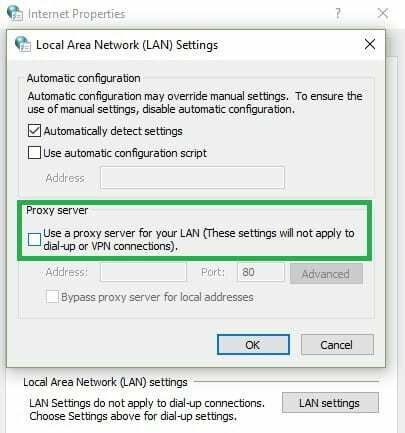
- Faceți clic stânga sau atingeți aplica buton.
- Faceți clic stânga sau atingeți O.K pentru a închide fereastra.
- Reporniți dispozitivul Windows 10.
- Verificați din nou mesajul de eroare 8024401C.
Nu vă puteți conecta la serverul proxy din Windows? Consultați acest ghid la îndemână pentru a rezolva problema!
6. Utilizați recuperarea sistemului
- Deplasați cursorul mouse-ului în partea dreaptă sus a ecranului.
- Din meniul care apare, faceți clic stânga sau atingeți pictograma Căutare.
- În caseta de căutare scrieți următoarele: Panou de control.
- După terminarea căutării, faceți clic stânga sau atingeți Panou de control pictogramă.
- Acum că aveți fereastra Panoului de control în față, faceți clic stânga sau atingeți caseta de căutare din această fereastră.
- Scrieți în caseta de căutare următoarele: Recuperare
- Faceți clic stânga sau atingeți Recuperare după terminarea căutării.
- Faceți clic stânga sau atingeți Deschideți Restaurare sistem caracteristică.

- Acum va trebui să urmați instrucțiunile de pe ecran pentru a finaliza restaurarea sistemului și a readuce dispozitivul Windows 10 într-un punct în care nu ați avut această problemă.
7. Resetați componentele Actualizări Windows
Dacă problema persistă, încercați să resetați componentele Windows Update. Iată pașii de urmat:
- Lansați linia de comandă (administrator)
- Oprește Windows Update Servicii tastând următoarele comenzi (apăsați Enter după fiecare):
- net stop wuauserv
- net stop cryptSvc
- biți de oprire netă
- net stop msiserver
- Redenumiți folderul SoftwareDistribution și Catroot2 tastând comenzile:
Ren C: WindowssoftwareDistribution SoftwareDistribution.oldRen C: WindowsSystem32catroot2 Catroot2.old
- Reporniți serviciile Windows Update tastând următoarele comenzi:
- net start wuauserv
- net start cryptSvc
- biți de început net
- net start msiserver
- Părăsiți linia de comandă, reporniți computerul și verificați dacă puteți instala cele mai recente actualizări.
Aflați mai multe despre Windows Update Reset Script citind acest articol.
8. Verificați setările pentru dată și oră
Erorile de actualizare Windows apar adesea din cauza setărilor incorecte de dată și oră. Asigurați-vă că data și ora Windows 10 sunt setate corect urmând acești pași:
- Accesați pagina Setări> selectați Setări dată și oră
- Comutați Setați ora automat și Setați fusul orar automat opțiuni pe. Reporniți computerul și verificați dacă există actualizări pentru a vedea dacă problema a fost rezolvată.
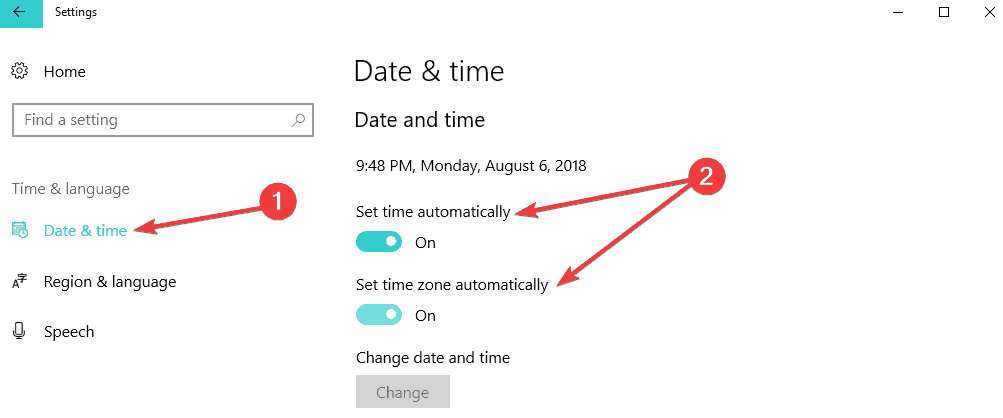
- De asemenea, puteți alege să selectați manual fusul orar. Pentru a face acest lucru, trebuie mai întâi să dezactivați setarea fusului orar automat.

- De asemenea, puteți sincroniza ceasul cu serverul făcând clic pe Adăugați ceasuri pentru diferite fusuri orare în Panoul de control, așa cum se arată în captura de ecran de mai jos.
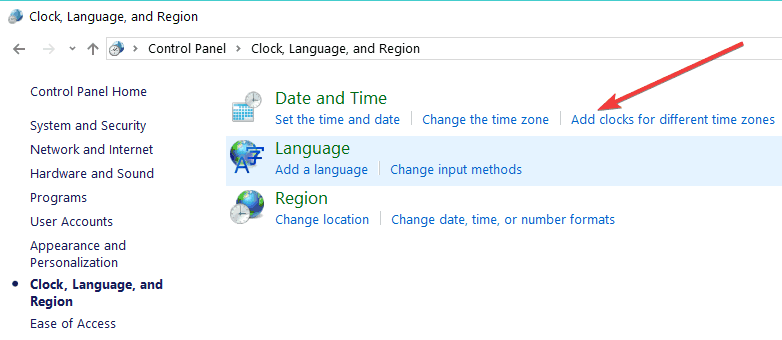
- Accesați fila Ora Internetului> Schimbaresetări
- Selectează Sincroniza cu un server de timp Internet caseta de selectare> selectați un server din meniul derulant și apoi apăsați pe Actualizează acum buton.

Alertă de ghid epic! Tot ce trebuie să știi despre curat instalarea Windows 10 pe un SSD.
Iată-l. Aceste metode vă pot ajuta să remediați eroarea de instalare Windows Update 8024401C în Windows 10.
Dacă întâmpinați alte probleme în timp ce urmați pașii enumerați în acest ghid, ne puteți scrie în secțiunea de comentarii de mai jos.
întrebări frecvente
Instrumentul de depanare efectuează în esență 3 activități pentru a vă ajuta remediați problemele de actualizare Windows: oprește serviciile Windows Update, șterge memoria cache și forțează serviciul să repornească.
Mergi la start -> Setări -> Actualizare și securitate -> Depanare. Puteți alege acțiunile pe care doriți să le efectuați din listă înainte de a apăsa pe Rulați instrumentul de depanare buton.
Pe scurt, da. Dacă nu instalați actualizări Windows, computerul dvs. poate fi vulnerabil la tot felul de programe malware, așa că asigurați-vă că aveți cel puțin unul strat de protecție la loc.


